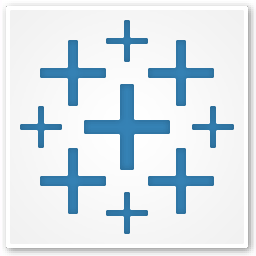
Tableau Desktop Pro(专业数据分析软件)
v2019.3.0 免费版大小:458.0 MB 更新:2024/12/12
类别:应用软件系统:WinAll
分类分类
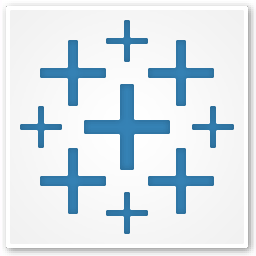
大小:458.0 MB 更新:2024/12/12
类别:应用软件系统:WinAll
Tableau Desktop Pro是一款专业的数据分析工具,该工具通过将数据可视化,让用户能直观的通过数据图像对各种问题进行分析,从而寻求解决问题的方法;大数据的应用确实让生活变得更加便捷,特别是在产品营销的过程中,通过大数据可以实现产品精准销售,提升产品的销量;虽然大数据的作用很大,但是没有一款高效的数据分析工具,光靠用户去分析这些数据肯定是不现实的;Tableau Desktop Pro的功能强大,数据分析能力强悍,虽然无法帮助用户分析千亿级别的数据资料,但帮助企业处理一般的数据完全够用;软件能够将数据制作成各种直观的数据图表,以让用户可以轻松在其中获取有用的信息。
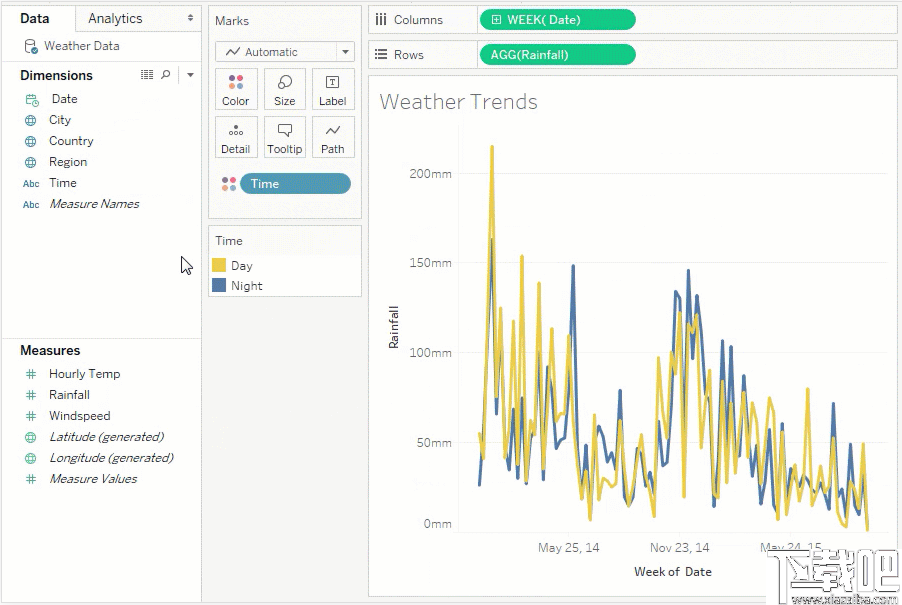
1、快速获得见解
将图表构建器留在后面。实时视觉分析促进了无限的数据探索。交互式仪表板可帮助您立即发现隐藏的见解。 Tableau利用人们的自然能力快速发现视觉图案,以揭示日常机会和尤里卡时刻。
2、连接到更多数据
连接到Prem或云中的数据-无论是大数据,SQL数据库,电子表格还是Google Analytics(分析)和Salesforce等云应用程序。您无需编写代码即可访问和合并不同的数据。超级用户可以透视,拆分和管理元数据以优化数据源。分析始于数据。使用tableau从您的产品中获取更多。
3、回答更深层次的问题
良好的分析要求不仅是一个漂亮的仪表板。从现有数据快速构建强大的计算功能,拖放指南和预测,以及查看统计摘要。通过趋势分析,回归分析和相关性表达您的意见,以真正了解统计信息。提出新问题,发现趋势,发现机会并自信地做出基于数据的决策。
4、将您的数据放在图上
“为什么”和“为什么”。自动创建交互式地图,内置的邮政编码意味着它可以在全球50多个国家/地区中快速映射。将自定义地理编码和区域用于个性化区域,例如销售区域。我们专门设计了表格地图,以帮助您的数据脱颖而出。
5、让所有人参与
将静态幻灯片放到其他人可以浏览的实时故事中。创建引人入胜的叙述,以便与您一起工作的每个人都可以提出自己的问题,并使用新的数据分析进行交互式可视化,成为数据协作文化的一部分,并扩展您的见解的影响。
6、大数据,实时或内存
当您想从表或内存中无限制地提取大量数据时,您将能够在几秒钟内从表中提取大量数据。它结合了数据库和计算机图形技术的先进技术,因此您可以在笔记本电脑上分析大量数据。
7、安全共享和协作
以新方式与数据进行通信。使用Tableau Server或Tableau Online可以安全地共享可视化内容和基本数据。创建一个环境,组织中的每个人都可以共享和协作受信任的数据。
最直观的用户体验
我们的产品旨在将用户放在第一位,因为我们认为数据分析应该是针对问题而不是学习软件。通过内置的视觉最佳实践,Tableau可以进行无限制的视觉数据浏览,而不会中断分析流程。
面向所有人的强大分析
通过基于角色的许可,Tableau可以满足所有用户的需求,无论他们的技能是什么。我们增强的分析创新可通过可访问的机器学习,统计信息,自然语言和智能数据准备,帮助从数据科学家到业务用户的任何人更快地发现见解。
人们学得更快
Tableau建立在科学研究的基础上,可以使分析更快,更轻松,更直观。以快速,迭代的方式分析数据并提供即时反馈,使我们的产品引人入胜,有趣且易于学习。
灵活性和选择
使用Tableau,您可以利用现有的技术投资,并且放心,随着数据格局的发展,我们将与您一起成长。我们提供最多的选项来部署分析并连接到您的所有数据,无论它位于何处。
治理与安全
通过Tableau,您可以利用企业级安全性和治理模型来始终保持数据正确无误,即使在整个组织中扩展分析时也是如此。此外,管理既简单又强大,可以帮助IT部门专注于最重要的事情。
集成和可扩展性
通过我们的广度和能力深度,再加上我们庞大的合作伙伴网络,Tableau在自助服务分析的整个周期中为全球企业提供服务-从准备到分析再到共享,并通过治理和数据管理的每一个步骤。
建立条形图
第1步:
连接到Sample-Superstore数据源。
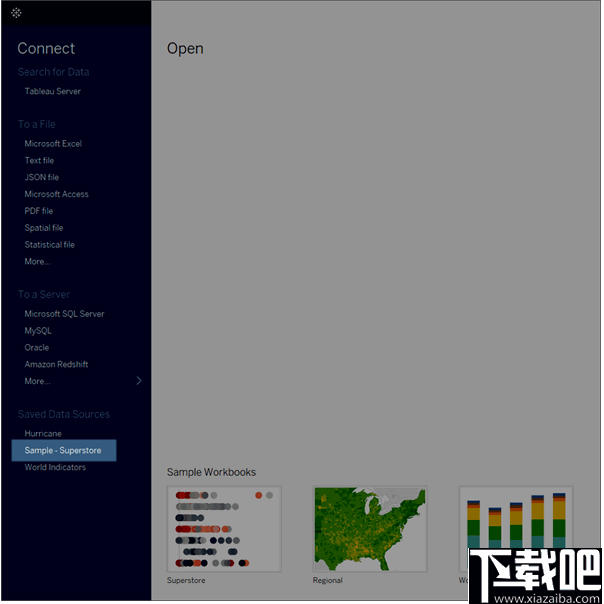
第2步:
将“订购日期”维度拖动到“列”,然后将“销售”度量拖动到“行”。
请注意,数据是按年份汇总的,并且会显示列标题。Sales度量汇总为一个总和,并创建一个轴,而列标题移到视图的底部。由于您添加了日期维度,因此Tableau使用“线”作为标记类型。
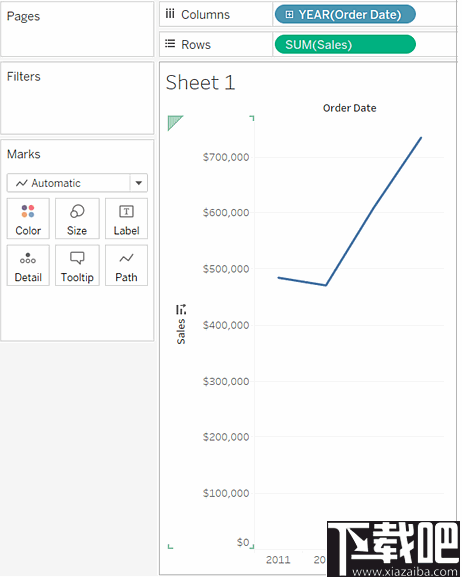
第三步:
在“标记”卡上,从下拉列表中选择“条形”。
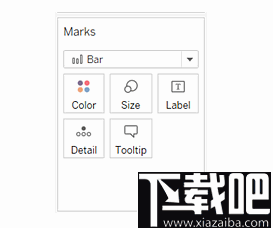
视图将变为条形图。

因为轴是垂直的,所以标记(在这种情况下为条形)是垂直的。每个标记的长度代表该年的销售额总和。您在此处看到的实际数字可能与您看到的数字不匹配-样本数据不时更改。
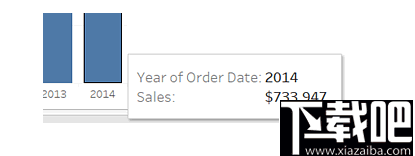
第4步:
将“运送模式”维度拖到“标记”卡上的“颜色”上。
该视图显示了不同的运输方式随着时间的流逝对总销售额的贡献。每年之间的比率看起来是一致的。
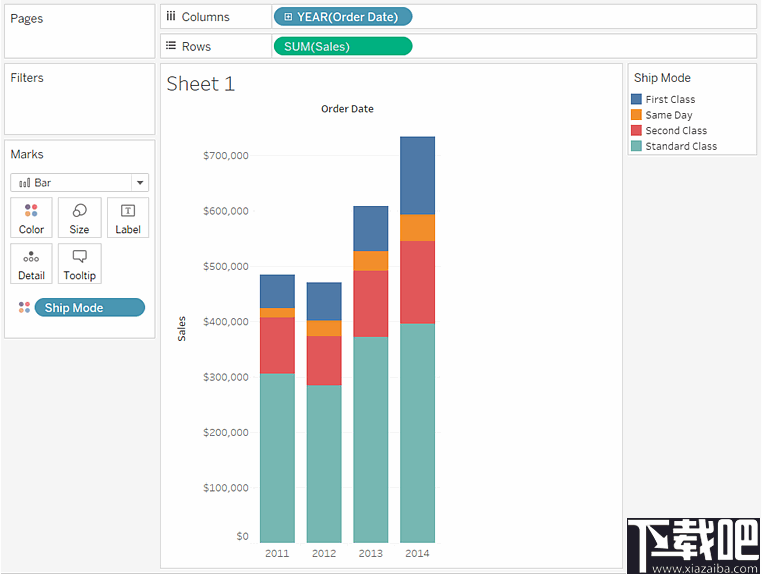
步骤5:
将Region维度拖到Rows,并将其拖放到Sales的左侧,以产生按地区进行销售的多个轴。
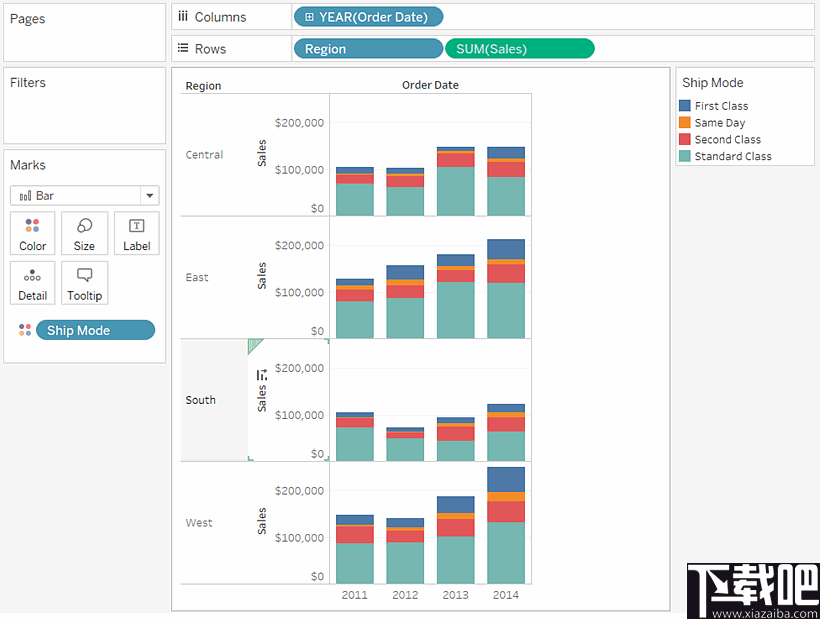
步骤6:
要仅查看西部地区的数据,您可以过滤掉其他地区。为此,再次将“区域”维度从“数据”窗格拖到“过滤器”架子。
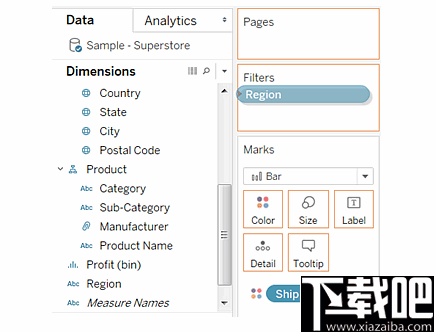
步骤7:
在“过滤[区域]”对话框中,清除“中央”,“东部”和“南部”复选框,然后单击“确定”。

该视图使您可以深入了解自己的数据,例如,在过去四年中,西方的船舶模式发生了怎样的变化。
将总计添加到堆积的条形图
将总计添加到图表中的条形顶部有时很简单,只需单击工具栏中的“显示标记标签”图标即可。但是,当条形图按颜色或大小细分时,每个单独的段都会被标记,而不是条形图的总数。只需几步,您就可以在每个条形图的顶部添加总标签,即使条形图按照您刚创建的视图进行了细分也是如此。在以下过程中,您将在技术上添加参考线。但是通过以某种方式配置该“行”,您最终得到所需的标签。
1、从“分析”窗格中,将参考线拖放到视图中,并将其放在“单元格”上。
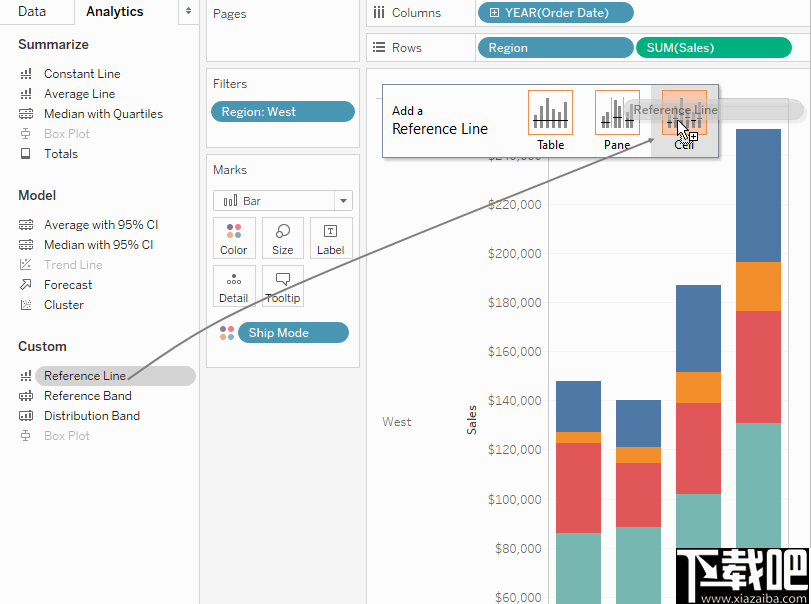
2、在“编辑行,带或框”对话框中,将SUM(Sales)的汇总设置为Sum,将Label设置为Value,并将Formatting下的Line设置为None:
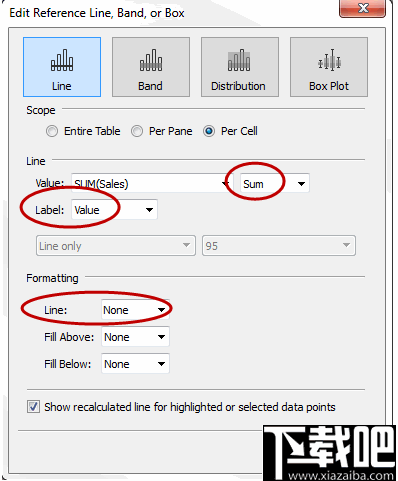
然后单击“确定”关闭“编辑参考线,带或框”对话框。
现在,您的视图的每个栏顶部都有货币总计:
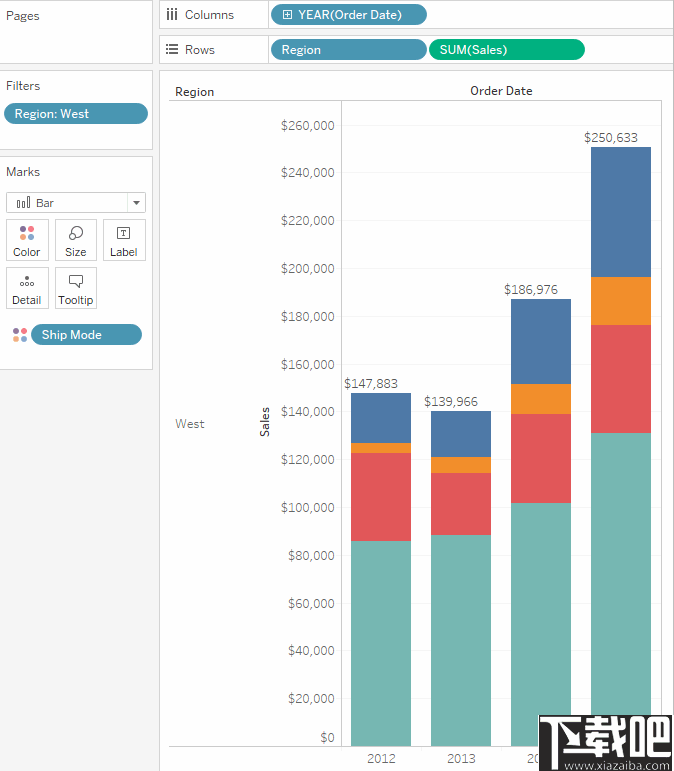
您可能需要调整视图以使其看起来恰到好处。如果条形太窄,数字将被截断;要解决此问题,请按键盘上的Ctrl +右键,以使栏变宽。或者,如果您希望将总和居中于条形图的中心位置,默认情况下,它们将左对齐。请执行下列操作:
1、右键单击条形图上的任何总计,然后选择“格式”。
2、在“格式”窗口的“参考线标签”区域中,打开“路线”控件,然后为“水平路线”选择“居中”选项:
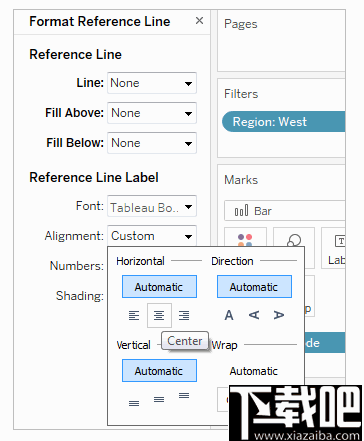
极速Word 应用软件3.62 MB3.2.8.5 官方版
详情Swiff Saver 应用软件1.7 MB2.4 官方版
详情Swiff Chart Standard 应用软件2.17 MB3.5 标准版
详情Swiff Chart Generator 应用软件1.62 MB3.3.4 官方版
详情新狐电脑传真 应用软件810 KB2.8 官方版
详情91云办公 应用软件22.54 MB2.3.0 官方版
详情Okdo Excel to Word Converter 应用软件4.46 MB5.5 官方版
详情Microsoft Office Excel新增工具集 应用软件2.97 MB2014.09.16 官方版
详情EDraw Soft Diagrammer 应用软件37.05 MB7.9 官方版
详情谷秋精品资源共享课软件 应用软件6.51 MB4.2 简体中文版
详情ROCKOA办公系统 应用软件9.17 MB1.2.3 免费版
详情ExcelPlus 应用软件1.64 MB3.5 官方版
详情赛酷OCR软件 应用软件17.72 MB6.0 免费版
详情OneNote 应用软件442 KB15.0.4689.1000 官方版
详情SmartDraw CI 应用软件164.87 MB22.0.0.8 官方版
详情Authorware 应用软件50.9 MB7.02 官方版
详情Swiff Chart Pro 应用软件2.4 MB3.5 官方版
详情校对助手 应用软件1.42 MB2.0 免费版
详情Microsoft Office Document Imaging 应用软件4.99 MB1.0 简体中文版
详情外贸邮件助手 应用软件510 KB2013.5.21.1 绿色版
详情点击查看更多
迅捷CAD高版本转低版本转换器 应用软件1.15 MB1.0 免费版
详情艾办OA 应用软件132.93 MB1.2.0 官方版
详情10oa协同办公系统 应用软件16.3 MB8.0 免费版
详情米云客服系统 应用软件32.7 MB1.1.3.8 免费版
详情亿图组织结构图 应用软件44 MB8 官方版
详情H3 BPM 应用软件60.75 GB9.2 免费版
详情魔方网表公文管理系统 应用软件274.94 MB1.0 免费版
详情诺言(协同办公平台) 应用软件83.5 MBv1.7.4.11849 免费版
详情全能PDF切割器 应用软件3.69 MB3.1.1 官方版
详情活动运营助手 应用软件8.62 MB1.0 官方版
详情魔方网表物业收费系统 应用软件273 MBV1 官方版
详情魔方网表免费版 应用软件270 MB6.0.0.0047 官方版
详情MAKA(h5制作工具) 应用软件42.8 MBv2.2.3 免费版
详情优企管家 应用软件21.41 MB6.0.9.0 免费版
详情PDF Password Locker & Remover 应用软件17.67 MB3.1.1 免费版
详情快易帮商户管理系统 应用软件57.48 MB1.01 官方版
详情算算量旗舰版免费版 应用软件57.29 MB1.0.21 免费版
详情亿图信息图软件 应用软件237 MB8.7.5 中文版
详情92极呼电话管理系统 应用软件65 MB1.22 免费版
详情优服房屋出租管理软件 应用软件13 MB3.9.18 官方版
详情点击查看更多
欢乐拼三张新版本2025 休闲益智61.5MBv7.2.0
详情欢乐拼三张原版2025 休闲益智61.5MBv7.2.0
详情六合助手资料下载 生活服务0MBv1.0
详情97棋牌2025官方最新版 休闲益智61.5MBv7.2.0
详情欢乐拼三张无限金币2025 休闲益智61.5MBv7.2.0
详情jj游戏大厅手机安卓版2025 休闲益智61.5MBv7.2.0
详情欢乐拼三张红包版2025 休闲益智61.5MBv7.2.0
详情欢乐拼三张赢金币2025 休闲益智61.5MBv7.2.0
详情够力七星彩奖表安装 生活服务44MBv3.0.0
详情快乐炸翻天免费版 休闲益智0MBv1.0
详情欢乐拼三张微信登录版2025 休闲益智61.5MBv7.2.0
详情够力排列五奖表旧版 生活服务44MBv3.0.0
详情jj游戏大厅2025 休闲益智61.5MBv7.2.0
详情欢乐拼三张新版本炸金花2025 休闲益智61.5MBv7.2.0
详情欢乐拼三张新春版2025 休闲益智61.5MBv7.2.0
详情宁波游戏大厅手机版2025 休闲益智61.5MBv7.2.0
详情欢乐拼三张腾讯版2025 休闲益智61.5MBv7.2.0
详情欢乐拼三张无限金币钻石版2025 休闲益智61.5MBv7.2.0
详情欢乐拼三张竖屏2025 休闲益智61.5MBv7.2.0
详情欢乐拼三张腾讯游戏2025 休闲益智61.5MBv7.2.0
详情点击查看更多






































